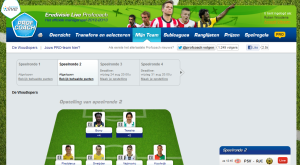
Hoe kan ik de Profcoach statistieken in Excel verwerken is een vraag die ik regelmatig krijg naar aanleiding van mijn eerdere berichten over Profcoach op dit blog. In dit bericht een uitleg hoe ik het één en ander gerealiseerd heb voor de nieuwe profcoach.nl website.
Profcoach statistieken verwerken in Excel
Om de profcoach statistieken van diverse teams in Excel te verwerken moet je de getoonde informatie van de huidige website afschrapen (Engels: “Screen scraping”) om het vervolgens in Excel beschikbaar te krijgen. Dit kan op enkele manieren, zoals:
- Handmatige de informatie overnemen en verwerken in Excel;
- De statistieken (en dus informatie) uit de website kopiëren en plakken in Excel om dit vervolgens te verwerken;
- Via een tussenlaag (bv Internet Explorer) de website openen en informatie met behulp van VBScript uitlezen.
Hoewel de eerste methoden ook zullen werken, heb ik voor de meest geautomatiseerde oplossing gekozen om de data met behulp van VBScript uit te lezen aangezien ik daar in eerdere oplossingen ook al gebruik van had gemaakt.
Via onderstaande Excel kan je de informatie verwerken. Aangezien ik inmiddels bezig ben om informatie op een andere wijze te verwerken geef ik deze voorbeeld Excel vrij als beta zodat andere wellicht met deze methode verder kunnen. Let wel op dat je de volgende stappen in acht neemt:
[box type=”alert”]
Verwerkingsstappen profcoach statistieken in Excel
De volgende stappen moet je in acht nemen om de verwerking te starten en informatie binnen te halen.
- Voer alle ID van de subleague deelnemers in op het tabblad INIT;
ID is de informatie achter de /team/ in de URL bij het raadplegen van een team; - Zorg ervoor dat je bent ingelogd op profcoach.nl via Internet Explorer;
- Klik op het tabblad ‘INIT’ op de knop: ProfCoach DataOphalen;
Hierna zullen alle vermelde TeamID’s in C7 tot Cxx worden verwerkt en de resultaten van deze dataverzameling worden geplaatst op het tabblad ‘CALCULATE’.
[/box]
Na de verwerking is het mogelijk om op het tabblad ‘CALCULATE’ de resultaten te bekijken. Daar wordt vanaf regel 26 een totaalverzameling gemaakt van de diverse teams. Vanaf K26 naar beneden is vervolgens de lijst gesorteerd op positie terug te vinden. Deze informatie kan je daar waar wenselijk kopiëren naar andere tabbladen (al dan niet geautomatiseerd) om verder te analyseren.
Overigens zijn er momenteel nog wel de nodige issues rondom de data welke beschikbaar is via Profcoach aangezien a. je ingelogd moet zijn om de data te lezen, b. er geen inzage is in historische gegevens van de teams.
[box type=”download”] Download hier het voorbeeld Excel bestand waarmee data opgehaald kan worden.[/box]
Pingback:Profcoach - Subleague gegevens ophalen en verwerken - Ruben Woudsma